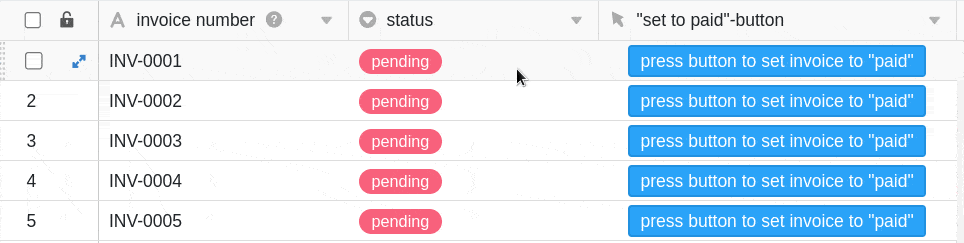Índice
La columna de botones tiene una función similar a las automatizaciones , en las que siempre hay que accionar los botones manualmente. Con la ayuda del botón que puede añadir a sus filas en esta columna, desencadena acciones definidas de antemano. Por esta razón, este tipo de columna es especialmente adecuado para automatizar los pasos del proceso.
Crear el botón
En primer lugar, asigne un nombre a la columna y defina la etiqueta y el color del botón que desea añadir a las filas.
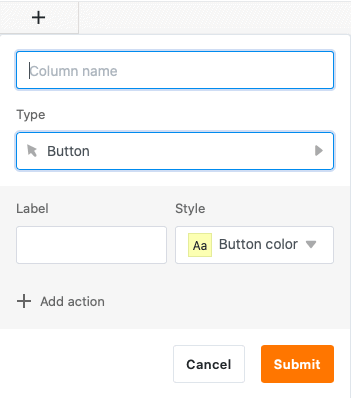
En el paso siguiente, defina el número de acciones que se desencadenarán al activar el botón. Tiene la posibilidad de cambiar varias acciones sucesivamente.
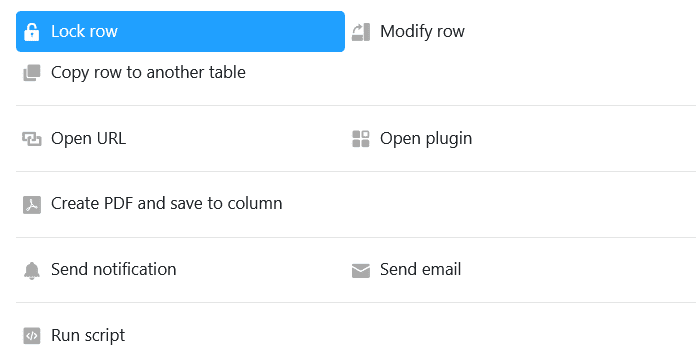
Puedes elegir entre un total de nueve acciones diferentes:
- Línea de bloqueo
- Editar línea
- Copiar fila a otra tabla
- Abrir URL
- Abrir plugin (sólo es posible si ha activado al menos un plugin )
- Guardar archivo PDF en columna (sólo es posible si está activado el plug-in de diseño de página )
- Enviar notificación
- Enviar correo electrónico
- Ejecutar el script
Ejemplo de aplicación
En este ejemplo de aplicación, utilizamos el botón para asignar el estado “pagado” a las facturas pagadas con un clic del ratón. Para ello utilizamos la acción Editar fila.

En la configuración de la columna, especificamos que las entradas de la columna de selección única “estado " pasen de “pendiente” a “pagado " al activar el botón.
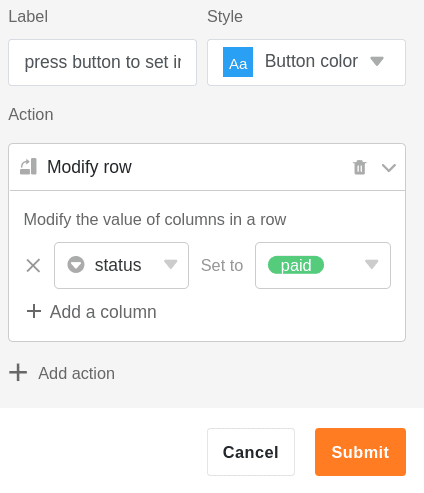
Tras hacer clic en el botón, el estado de la factura seleccionada cambia a pagada.
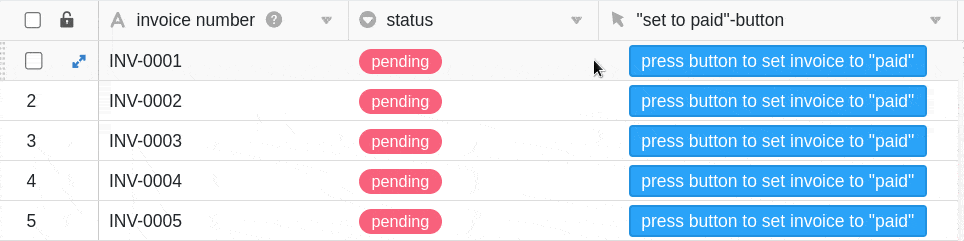
Posibilidad adicional
Para ampliar la automatización de los pasos del proceso, también puede utilizar botones en combinación con automatizaciones las líneas con las facturas respectivas que se hayan configurado como pagadas para su procesamiento.